كيفية إضافة الشهادات الدورية في ووردبريس (3 طرق)
نشرت: 2022-11-15هل تريد إضافة شهادات متناوبة إلى موقع WordPress الخاص بك؟
تعد الشهادات طريقة رائعة لإظهار الدليل الاجتماعي وتعزيز مصداقيتك. لهذا السبب تعرض العديد من الشركات عبر الإنترنت بفخر شهادات العملاء عبر مواقعهم الإلكترونية.
في هذه المقالة ، سنوضح لك كيفية إضافة الشهادات الدورية بسهولة في WordPress.
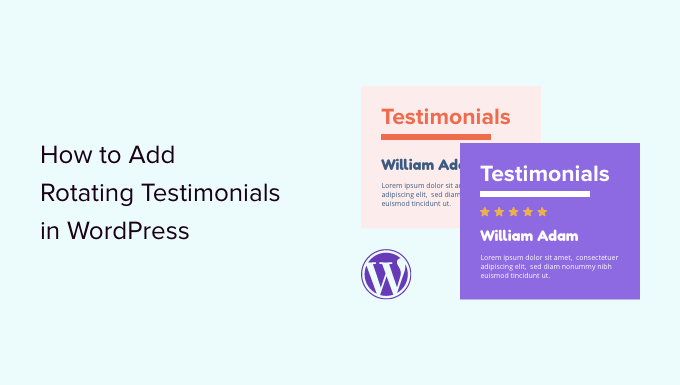
لماذا تضيف الشهادات الدورية إلى ووردبريس؟
تستخدم العديد من الشركات الشهادات الدورية لمساعدتها على كسب عملاء جدد ، والحصول على المزيد من المبيعات والاشتراك في قائمة البريد الإلكتروني الخاصة بهم ، والمزيد.
إذا كنت تدير متجرًا على الإنترنت ، فإن الشهادات هي شكل قوي من أشكال الإثبات الاجتماعي الذي يمكن أن يساعد في تحويل الزوار إلى عملاء ، وزيادة معدلات التحويل الخاصة بك.
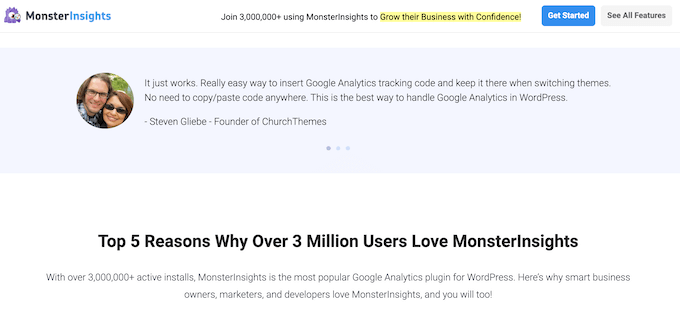
عندما يتعلق الأمر بالإثبات الاجتماعي ، فإن المراجعات الإيجابية من عدة أشخاص تكون أكثر مصداقية بكثير من مراجعة واحدة من فئة الخمس نجوم. مع أخذ ذلك في الاعتبار ، تعد الشهادات المتناوبة طريقة رائعة لإظهار الكثير من التعليقات الإيجابية في مساحة صغيرة.
تضيف الشهادات المتناوبة أيضًا بعض الرسوم المتحركة إلى موقع WordPress الخاص بك ، مما قد يجعل موقعك أكثر جاذبية وجاذبية.
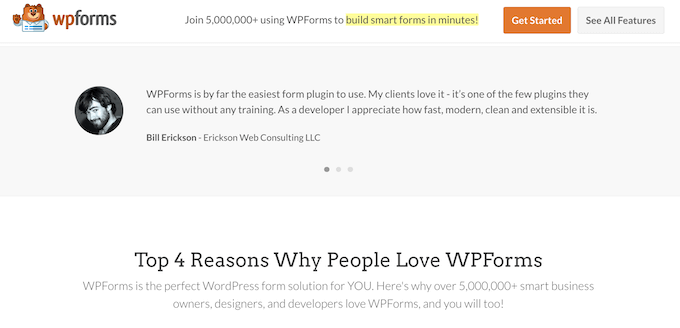
مع ذلك ، دعنا نرى كيف يمكنك إضافة شهادات متناوبة إلى WordPress. ما عليك سوى استخدام الروابط السريعة أدناه للانتقال إلى الطريقة التي تريد استخدامها.
- الطريقة الأولى: إضافة الشهادات الدورية إلى WordPress باستخدام أداة WP Testimonials Rotator (سريعة وبسيطة)
- الطريقة الثانية: إضافة شهادات مخصصة بالتناوب إلى WordPress باستخدام SeedProd (أكثر قابلية للتخصيص)
- الطريقة الثالثة: إضافة شهادات وسائل التواصل الاجتماعي الدورية إلى ووردبريس باستخدام سماش بالون
الطريقة الأولى: إضافة الشهادات الدورية إلى WordPress باستخدام أداة WP Testimonials Rotator (سريعة وبسيطة)
إذا كنت ترغب في إنشاء قسم شهادات تناوب بسيط ، فيمكنك استخدام مكون إضافي مجاني مثل WP Testimonials Rotator.
أول شيء عليك القيام به هو تثبيت البرنامج المساعد وتنشيطه. لمزيد من التفاصيل ، راجع دليلنا خطوة بخطوة حول كيفية تثبيت مكون WordPress الإضافي.
عند التنشيط ، انتقل إلى WP Testimonials »إضافة جديد في لوحة معلومات WordPress الخاصة بك.
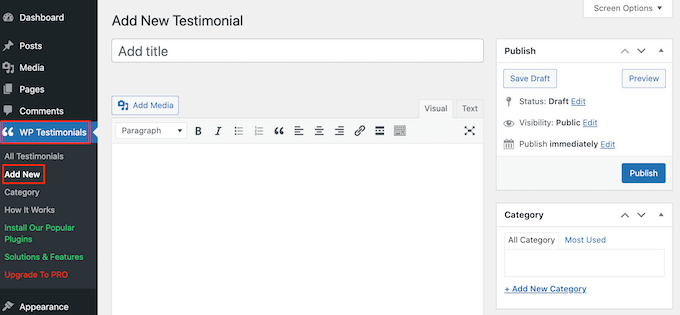
للبدء ، اكتب العنوان الذي سيظهر أعلى اقتباس الشهادة.
يمكنك بعد ذلك إضافة الشهادة في محرر النص الرئيسي.
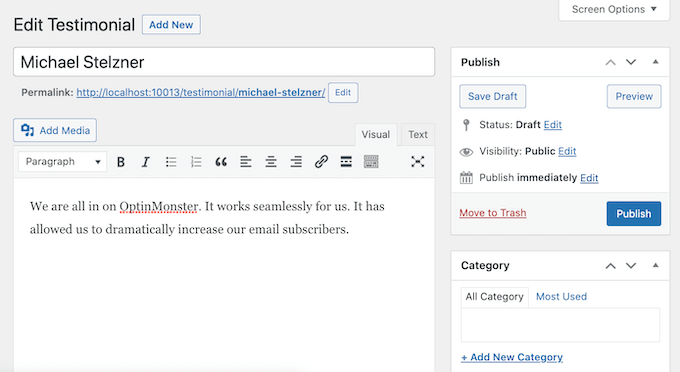
للمساعدة في تنظيم شهاداتك ، قد ترغب في إضافة بعض الفئات ، بنفس الطريقة التي تضيف بها الفئات والفئات الفرعية في WordPress.
بعد ذلك ، قم بالتمرير إلى مربع "تفاصيل الشهادة" وأضف معلومات مثل اسم الشخص والمسمى الوظيفي والشركة.
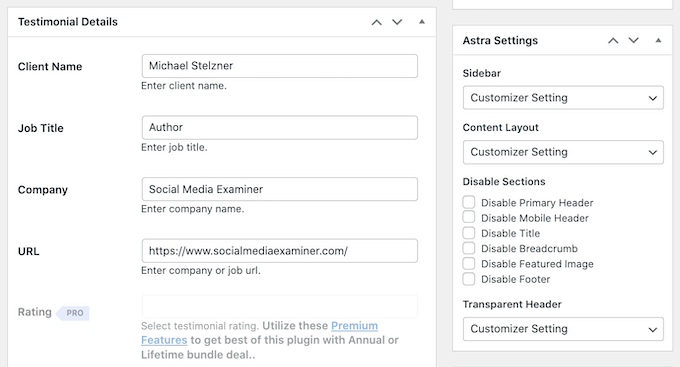
يمكنك أيضًا إضافة صورة مميزة تظهر فوق عنوان الشهادة. على سبيل المثال ، يمكنك استخدام صورة رأس الشخص أو شعار المنتج.
عندما تكون راضيًا عن المعلومات التي أدخلتها ، انقر فوق "نشر" لتفعيلها.
يمكنك الآن إضافة المزيد من الشهادات بتكرار نفس العملية الموضحة أعلاه. بمجرد إنشاء جميع شهادات العملاء الخاصة بك ، فقد حان الوقت لعرضها على موقع الويب الخاص بك.
ما عليك سوى فتح المنشور أو الصفحة التي تريد إضافة شهاداتك المتناوبة إليها. ثم انقر فوق رمز "Plus" لفتح محرر قوالب WordPress. يمكنك بعد ذلك كتابة "Shortcode" واختيار الكتلة الصحيحة عند ظهورها.
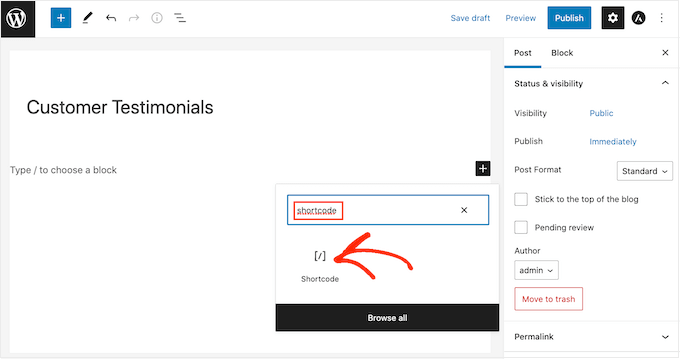
بعد ذلك ، ستحتاج إلى إضافة الرمز المختصر التالي إلى المربع: [sp_testimonials_slider]
ثم انقر فوق الزر "تحديث" أو "نشر" لحفظ التغييرات.
الآن يمكن للزائرين رؤية جميع شهادات العملاء الإيجابية الخاصة بك. سيتم تدوير هذه الشهادات تلقائيًا بعد عرض كل واحدة لبضع ثوان.
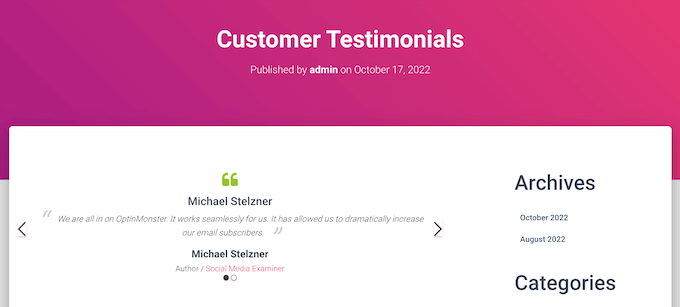
الطريقة الثانية: إضافة شهادات مخصصة بالتناوب إلى WordPress باستخدام SeedProd (أكثر قابلية للتخصيص)
إذا كنت ترغب في إنشاء قسم شهادات جميل وقابل للتخصيص بالكامل ، فإننا نوصي باستخدام مكون إضافي منشئ الصفحات.
يعد SeedProd أحد أفضل أدوات إنشاء صفحات WordPress بالسحب والإفلات في السوق التي يستخدمها أكثر من مليون موقع ويب.
يأتي مع كتل جاهزة وأكثر من 180 قالبًا تسمح لك بإنشاء صفحات مخصصة في WordPress وإضافة شهادات متناوبة بسهولة إلى موقع الويب الخاص بك.
أولاً ، فقط قم بتثبيت البرنامج المساعد وتنشيطه. لمزيد من التفاصيل ، راجع دليل المبتدئين الخاص بنا حول كيفية تثبيت مكون WordPress الإضافي.
ملاحظة: يتوفر إصدار مجاني من SeedProd ، لكننا سنستخدم إصدار Pro لأنه يحتوي على مجموعة شهادات جاهزة. يتكامل أيضًا مع أفضل خدمات التسويق عبر البريد الإلكتروني التي قد تستخدمها بالفعل للترويج لمنتجاتك وخدماتك.
عند التنشيط ، تحتاج إلى زيارة SeedProd »الإعدادات وإدخال مفتاح الترخيص الخاص بك.
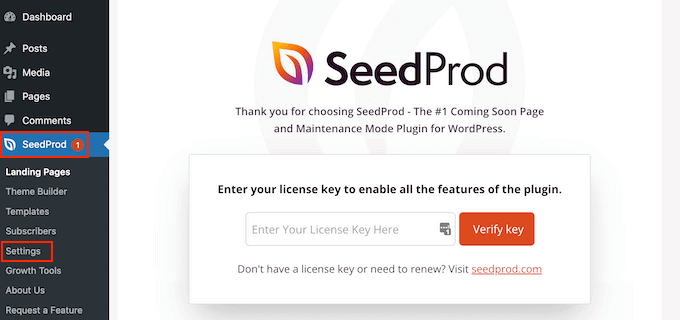
يمكنك العثور على هذه المعلومات ضمن حسابك على موقع SeedProd. بعد إدخال المفتاح ، انقر فوق الزر "التحقق من المفتاح".
بعد ذلك ، انتقل إلى SeedProd »Pages ، ثم انقر فوق الزر" إضافة صفحة مقصودة جديدة ".

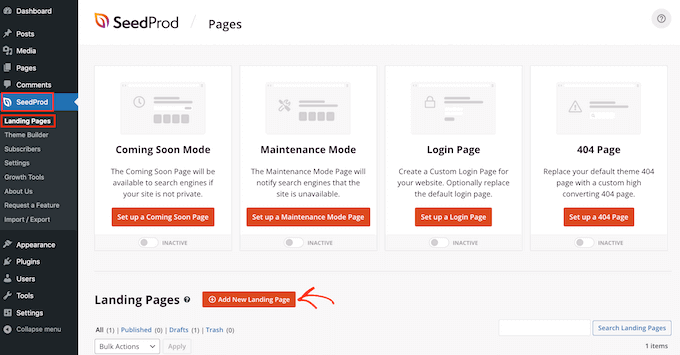
في الشاشة التالية ، سيُطلب منك اختيار قالب. يحتوي SeedProd على العشرات من القوالب المصممة باحتراف منظمة في أنواع حملات مختلفة مثل "الرصاص" و "الضغط" و "قريبًا".
لاختيار نموذج ، مرر مؤشر الماوس فوقه ثم انقر فوق رمز "علامة الاختيار".
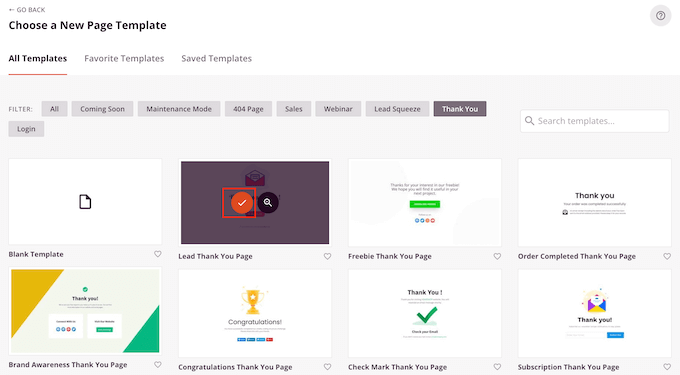
إذا كنت تريد البدء من الصفر ، فإن SeedProd لديه أيضًا قالب فارغ يمكنك استخدامه. سنستخدم نموذج "Juicy Sales Page" في جميع صورنا ، ولكن يمكنك استخدام أي تصميم تريده.
بعد ذلك ، انطلق واكتب اسمًا للصفحة المخصصة. سيقوم SeedProd تلقائيًا بإنشاء عنوان URL بناءً على عنوان الصفحة ، ولكن يمكنك تغيير عنوان URL هذا إلى أي شيء تريده.
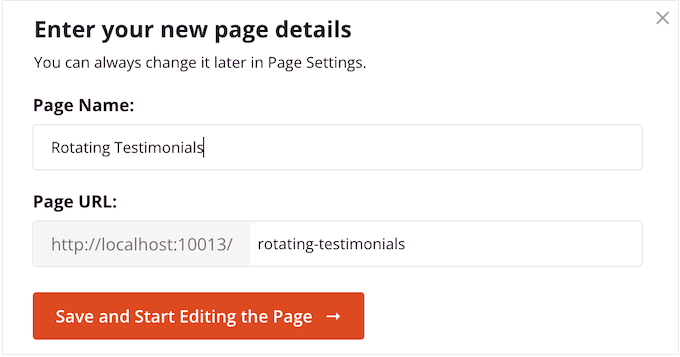
سيساعد عنوان URL الوصفي محركات البحث في فهم موضوع الصفحة ، حتى يتمكنوا من عرضها على المستخدمين المناسبين. مع وضع ذلك في الاعتبار ، قد ترغب في إضافة بعض الكلمات الرئيسية ذات الصلة إلى عنوان URL.
لمزيد من المعلومات ، يرجى الاطلاع على دليلنا حول كيفية إجراء بحث عن الكلمات الرئيسية لمدونة WordPress الخاصة بك.
بعد إدخال هذه المعلومات ، انقر فوق الزر "حفظ وابدأ تحرير الصفحة".
سيؤدي هذا إلى تحميل واجهة منشئ الصفحة SeedProd.
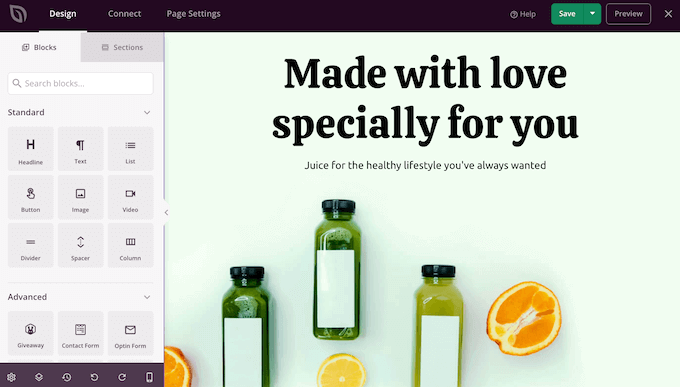
إنه منشئ بسيط بالسحب والإفلات يعرض معاينة مباشرة لصفحتك إلى اليمين. سترى أيضًا إعدادات الحظر على اليسار.
تحتوي القائمة اليمنى على كتل يمكنك إضافتها إلى صفحتك باستخدام السحب والإفلات.
أولاً ، سنضيف كتلة شهادة العميل. ما عليك سوى سحب قالب "الشهادات" إلى الصفحة التي تريد ظهورها فيها.
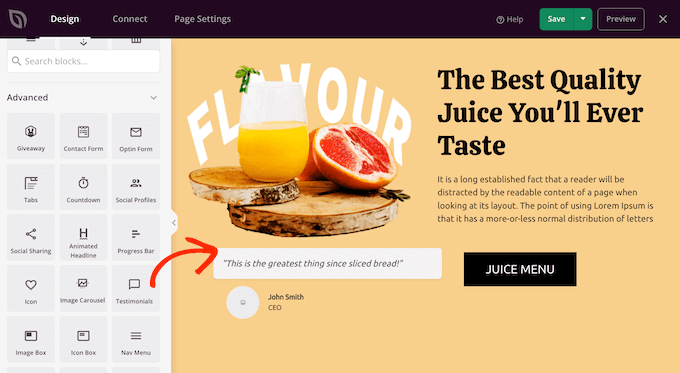
يمكنك الآن تخصيص الشهادة من خلال إضافة الصور وتغيير النص وإضافة اسم العميل والمزيد.
لإجراء هذه التغييرات ، ما عليك سوى النقر لتحديد مجموعة الشهادات ثم استخدام الإعدادات في القائمة اليمنى.
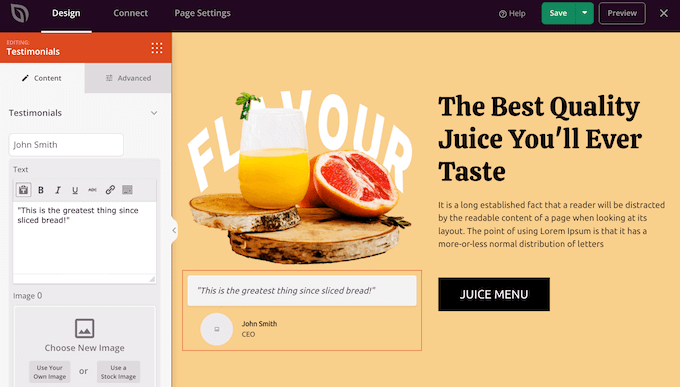
لإنشاء قسم دوار ، ستحتاج إلى إنشاء شهادتين أو أكثر بالنقر فوق الزر "إضافة شهادة".
يمكنك بعد ذلك تخصيص الشهادة. على سبيل المثال ، يمكنك كتابة الاقتباس في محرر النصوص أو تحميل صورة.
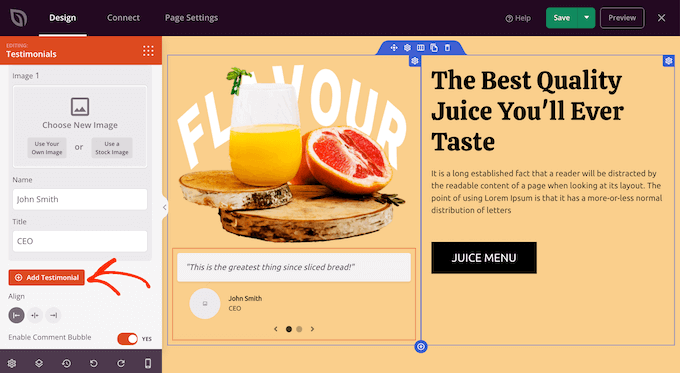
بعد ذلك ، يمكنك تغيير شكل الشهادات المتناوبة وكيفية تصرفها ، من خلال النقر على "إعدادات المكتبة" لتوسيع هذا القسم.
هنا يمكنك تغيير نظام الألوان وسرعة شريط التمرير وما إذا كان شريط التمرير سيمر عبر شهادات العملاء المختلفة تلقائيًا.
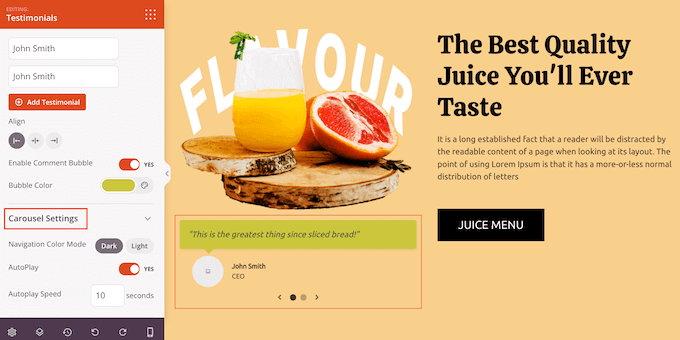
يمكنك الاستمرار في تخصيص الصفحة عن طريق إضافة المزيد من الكتل وتغيير الإعدادات في القائمة اليمنى.
عند الانتهاء من تخصيص صفحتك ، حان الوقت لنشرها بالنقر فوق السهم المنسدل بجوار "حفظ" ثم تحديد خيار "نشر".
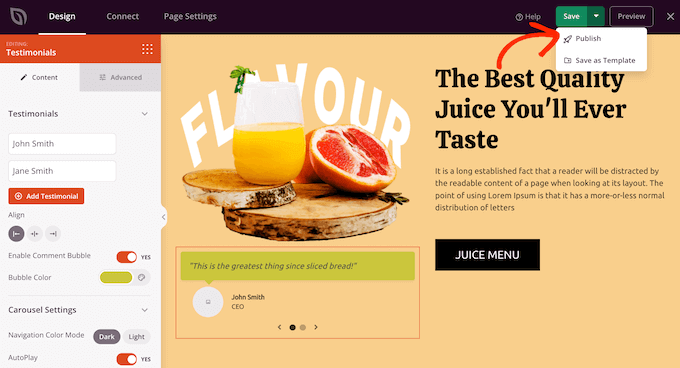
الآن إذا قمت بزيارة مدونة WordPress أو موقع الويب الخاص بك ، فسترى الصفحة التي تحتوي على شهادتك الدورية مباشرة.
الطريقة الثالثة: إضافة شهادات وسائل التواصل الاجتماعي الدورية إلى ووردبريس باستخدام سماش بالون
إذا كان المستخدمون يتركون بالفعل مراجعات رائعة على Facebook و Twitter ، فيمكنك إنشاء قسم شهادات باستخدام مكون إضافي للوسائط الاجتماعية.
يعد Smash Balloon أحد أفضل المكونات الإضافية لشهادات WordPress في السوق ويدعم جميع الشبكات الاجتماعية الرئيسية. هذا يعني أنك لست مضطرًا إلى نسخ ولصق الشهادات الجديدة على موقع WordPress الخاص بك لأنها ستظهر تلقائيًا.
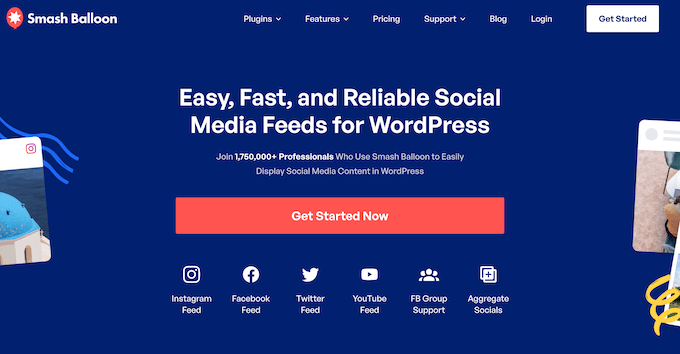
على سبيل المثال ، يتيح لك موجز التعليقات الاجتماعية على Facebook من Smash Balloon عرض التعليقات من صفحتك على Facebook على موقعك. يمكن للزوار رؤية أن هذه المراجعات تأتي من مستخدمي Facebook حقيقيين ، مما يجعلها أكثر مصداقية.
يعد إنشاء شبكات التواصل الاجتماعي أمرًا بسيطًا ، وإذا كنت ترغب في إضافة شهادات Twitter الدورية إلى موقعك ، فراجع دليلنا حول كيفية تضمين التغريدات في WordPress. بالنسبة إلى Facebook ، راجع دليلنا حول كيفية إنشاء موجز مخصص على Facebook.
بمجرد تنشيط حسابات الوسائط الاجتماعية الخاصة بك وإعدادها وربطها ، سيتم تحديث شهاداتك على وسائل التواصل الاجتماعي تلقائيًا في كل مرة تحصل فيها على مراجعة جديدة. يمكن أن يوفر لك هذا الكثير من الوقت والجهد ، وهي طريقة رائعة لتحديث موقع الويب الخاص بك.
يحتوي Smash Balloon أيضًا على الكثير من الخيارات لتصفية وتعديل المراجعات التي تظهر على موقع الويب الخاص بك ، لذلك لا يزال لديك تحكم كامل.
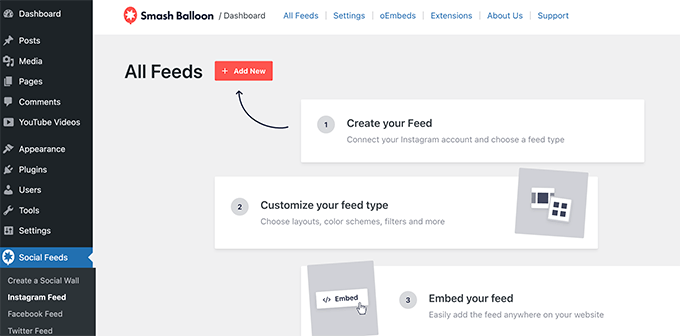
نأمل أن تساعدك هذه المقالة في إضافة شهادات متناوبة إلى موقع WordPress الخاص بك. قد ترغب أيضًا في الاطلاع على مختارات الخبراء الخاصة بنا لأفضل تطبيقات أرقام هواتف الأعمال الافتراضية ودليل المبتدئين لدينا حول كيفية تشغيل الهبات في WordPress.
إذا أعجبك هذا المقال ، فيرجى الاشتراك في قناتنا على YouTube لدروس فيديو WordPress. يمكنك أيضًا أن تجدنا على Twitter و Facebook.
ظهر المنشور كيفية إضافة الشهادات الدورية في WordPress (3 طرق) لأول مرة على WPBeginner.
